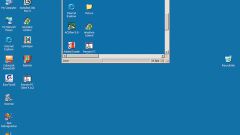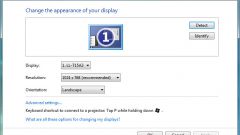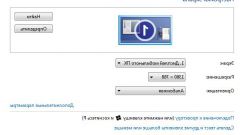Инструкция
1
Освободите рабочий стол от запущенных программ, окон и файлов. Для этого закройте их или сверните. Свернуть все окна одновременно можно, нажав на кнопку «Свернуть все окна», расположенную в правой части панели задач Windows.
2
Щелкните правой кнопкой мыши один раз по месту рабочего стола, свободному от мини-приложений, ярлыков и гаджетов.
3
В появившемся списке выберите строку «Разрешение экрана». Откроется окно «Разрешение экрана», содержащее в себе основные настройки экрана, такие как выбор монитора, его разрешения и ориентации, а также дополнительные параметры.
4
Чтобы открыть окно настроек экрана другим способом, откройте меню «Пуск» и запустите «Панель управления». В открывшемся окне выберите строку «Экран», нажав ее левой кнопкой мыши один раз, и нажмите строку «Настройка разрешения экрана» в левой части окна.
5
Также для открытия области настроек экрана запустите меню «Пуск» и в поисковой строчке «Найти программы и файлы» наберите текст «экран». В появившемся списке нажмите на строку «Настройка разрешения экрана», находящуюся в блоке «Панель управления».
6
В окне настроек выберите разрешение экрана из предложенного списка и нажмите «Ok». Во всех версиях операционных систем Windows в общем списке разрешений отображается рекомендуемое для данного монитора и видеокарты. Например, для экрана ноутбука с диагональю 15,6 дюйма рекомендуемым может быть разрешение 1366х768.
Обратите внимание
Пользователям не рекомендуется устанавливать значения разрешений экрана больше рекомендуемых системой. Это связано с тем, что объекты экрана монитора будут отображаться слишком мелко или некорректно, что, в свою очередь, может привести к переутомлению, усталости глаз и ухудшению зрения.
Максимальное разрешение экрана ограничивается техническими возможностями монитора, диагональю его экрана, соотношением сторон и типом имеющейся видеокарты.
Максимальное разрешение экрана ограничивается техническими возможностями монитора, диагональю его экрана, соотношением сторон и типом имеющейся видеокарты.
Полезный совет
Для размещения на экране большего количества объектов (ярлыков, окон, папок и т.д.) пользователям рекомендуется увеличить значение разрешения, а для увеличения размера отображаемых объектов установить меньшее разрешение.
При установке фонового изображения на рабочий стол проверьте разрешение самого рисунка. Для качественной установки оно не должно быть меньше разрешения экрана. Если же разрешение фонового изображения больше, чем разрешение экрана, то рисунок может отображаться некорректно и не полностью.
При установке фонового изображения на рабочий стол проверьте разрешение самого рисунка. Для качественной установки оно не должно быть меньше разрешения экрана. Если же разрешение фонового изображения больше, чем разрешение экрана, то рисунок может отображаться некорректно и не полностью.